30 подсказки рендеринга Keyshot

Оказание изображения, анимация модели или даже целая сцена - важный шаг в создании искусства. Без этой важной стадии конечный результат будет выглядеть незавершенным. Будь то для портфолио или коммерческих целей, возможность сделать вашу работу, является ценным навыком.
У каждого художника есть любимый двигатель для работы с. Keyshot предлагает широкий спектр инструментов и простых рендеринговых решений, что позволяет пользователю иметь красивый и бесшовный творческий опыт. Чем проще рабочий процесс, тем лучше и быстрее результаты. Знание вашего пути вокруг программного обеспечения позволяет сосредоточиться на творческой стороне процесса.
Может показаться, что при использовании этого конкретного программного обеспечения есть многое другое, но это совсем не так. Вот несколько советов, которые помогут вам направлять вас через рендеринг 3D арт проекты, от изображений к Анимированные музыкальные видео Отказ Помните, что некоторые из этих шагов являются исключительными и основаны на новейшей версии программного обеспечения, Keyshot 8 Pro и недоступны в Keyshot 7 или старше.
Нажал на время? Мы скомпилировали лучшее Бесплатные 3D модели Чтобы помочь вам начать.
Загрузите файлы Для этого учебника.
- Как визуализировать реалистичные прозрачные поверхности
01. попробуйте Ceyshot Cloud
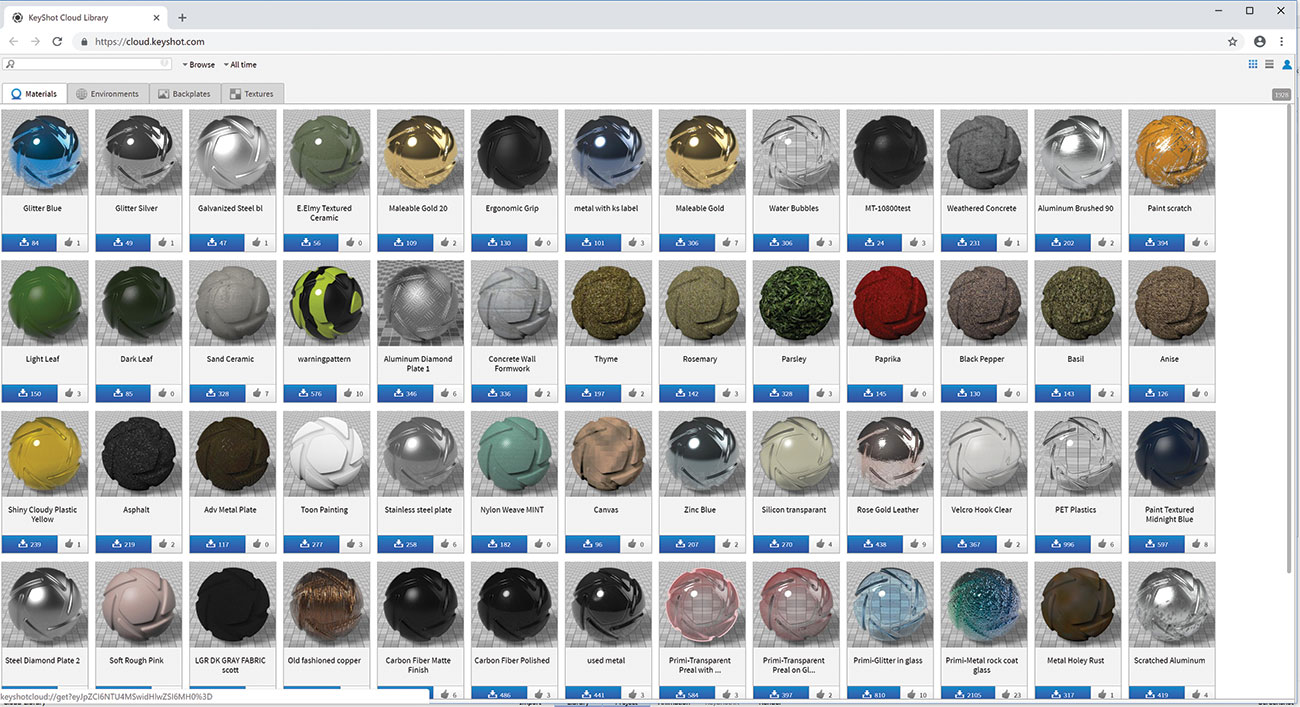
Это онлайн-библиотека Бесплатные текстуры , Материалы, среды и парикаты - есть отличное разнообразие ресурсов на выбор. Вы также можете загрузить свои собственные материалы для поделиться другими пользователями Keyshot. Отличные общинные усилия.
02. Выберите тему пользовательского интерфейса
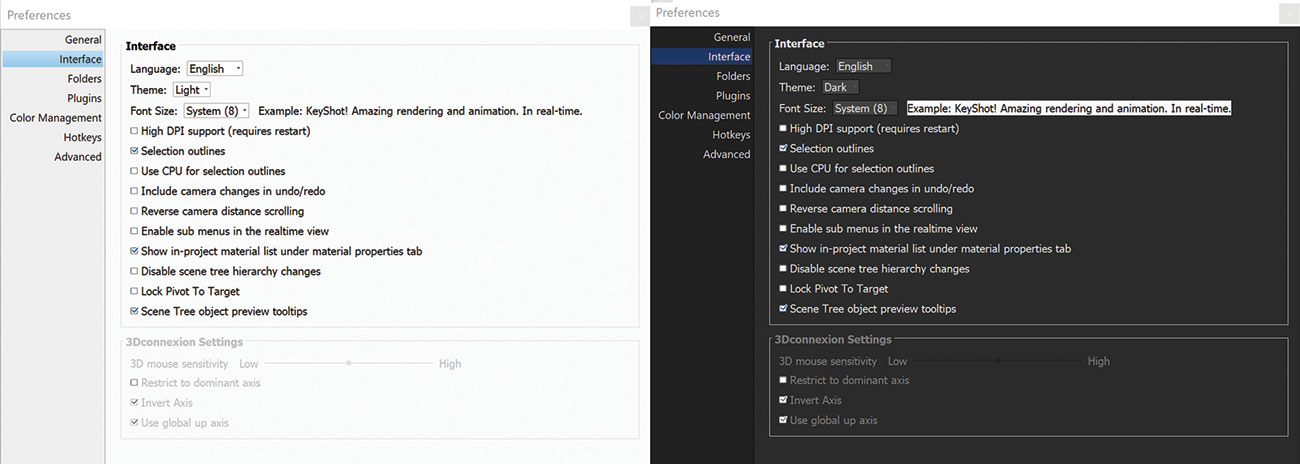
Быстрый процесс, который может значительно помочь в вашем обучении, устанавливает свой собственный макет интерфейса. Помещение соответствующих меню и вкладок в стратегических местах может ускорить рабочий процесс и процесс обучения. Когда вы знаете, где найти то, что вам нужно, вы будете чувствовать себя более знакомы с программным обеспечением. Keyshot предлагает два цветных тем: свет и темноту. Чтобы изменить тему в любое время перейти к редактированию и GT; Предпочтения и GT; Интерфейс или выберите его из раскрывающихся ленты рабочих областей.
03. Используйте режим производительности
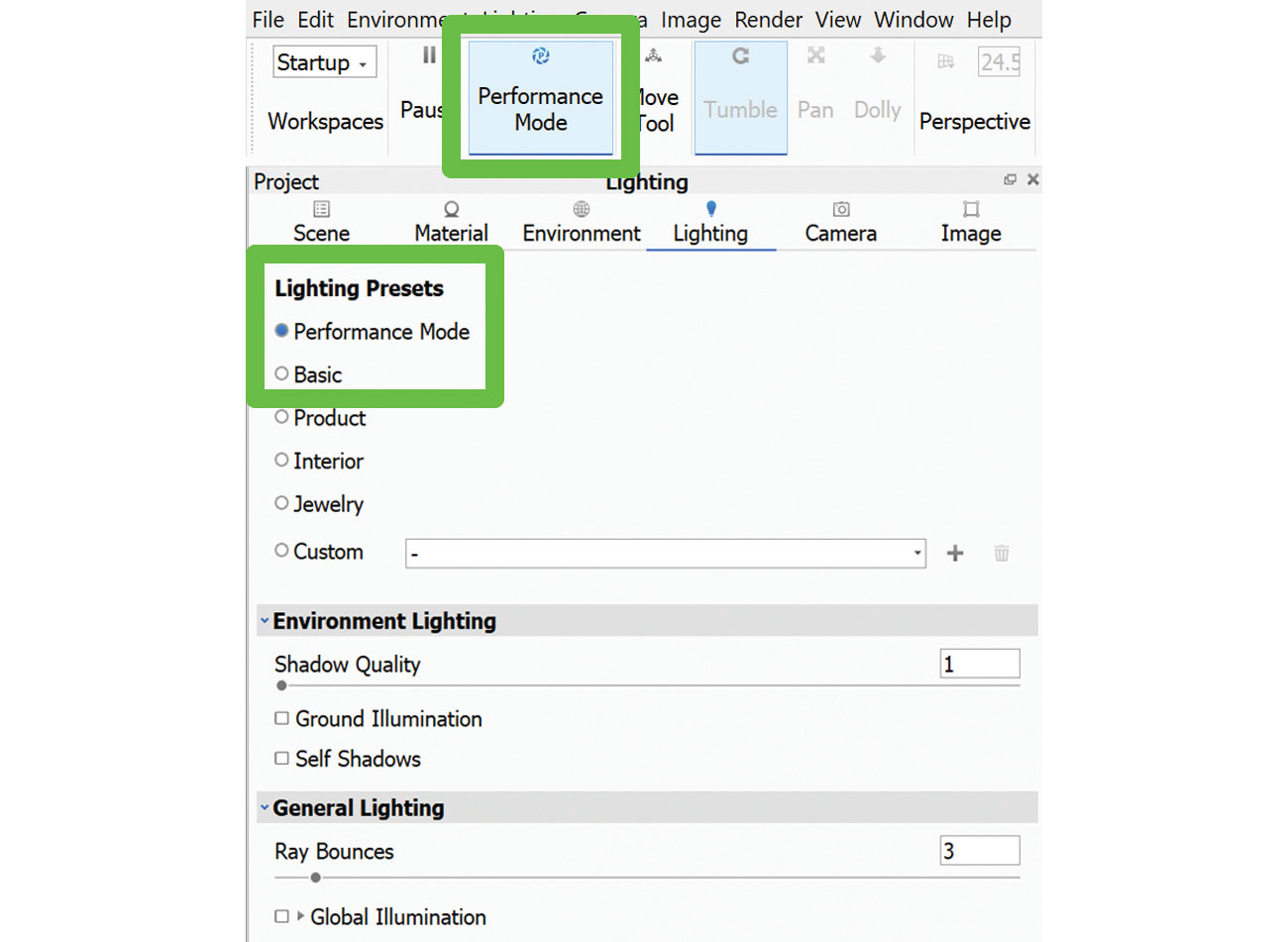
После того, как вы добавили много огней в свой проект, и сцена становится «тяжелой», производительность навигации упадет. Перемещение вокруг сцены становится сложной и отстаивает. Лучшее решение - активировать режим производительности. Он удалит определенные настройки света (глобальная освещенность, земные тени) от активного визуализации и уменьшают давление использования процессора. Вы также можете найти его в проекте и GT; Освещение и GT; Предустановки освещения.
04. Ссылка на материалы
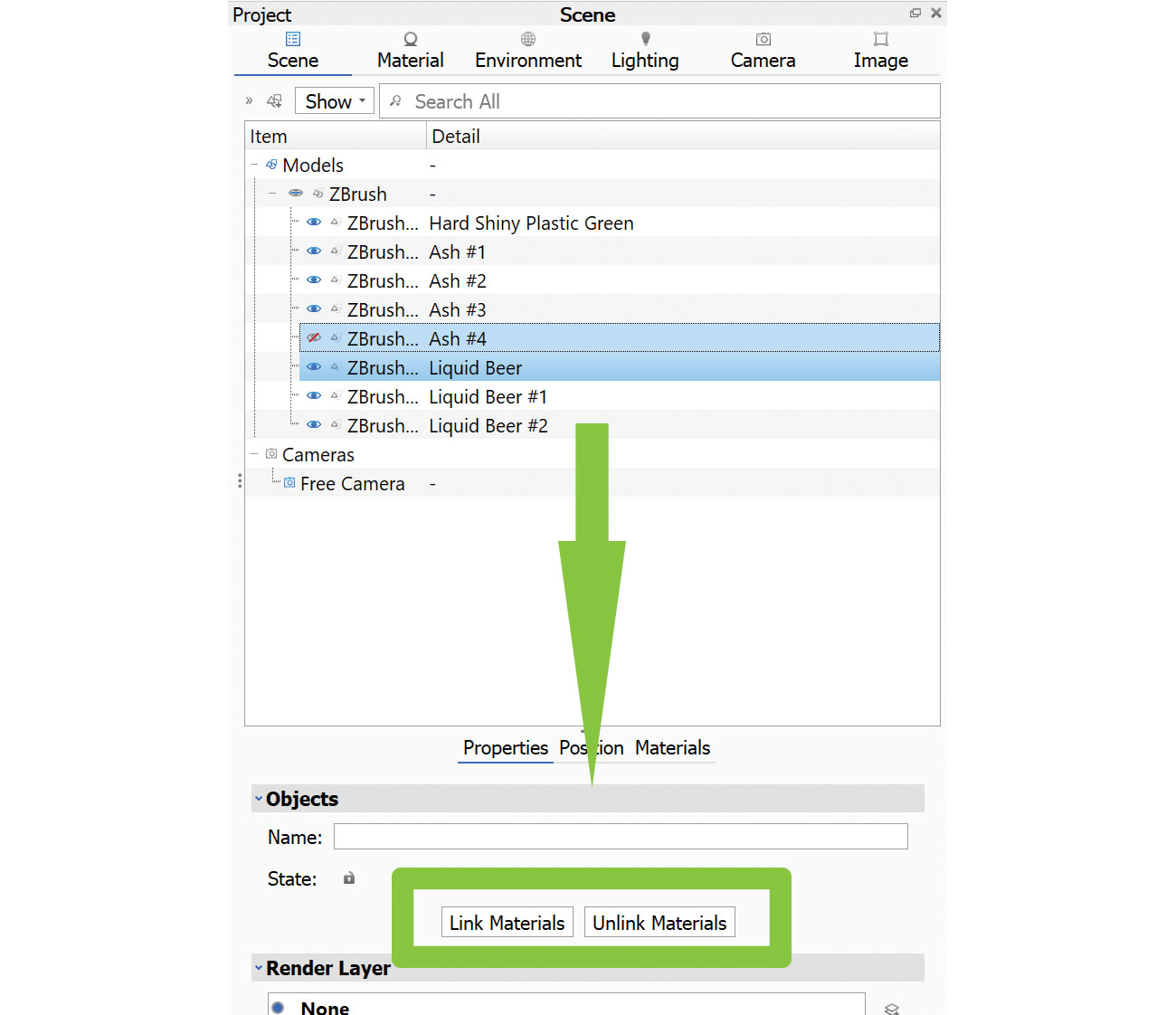
Если у вас есть материал, который вы хотите подать заявку на несколько объектов, есть несколько вещей, которые можно сделать. Во-первых, вы можете сохранить материал в свою библиотеку, а затем применить его к выбору объектов. Опция Два - это материальное соединение объектов, поэтому все получают обновленные изменения. Для этого выберите два или более элементов и нажмите ссылку материалы. В качестве альтернативы щелкните правой кнопкой мыши на выбранные объекты и из всплывающего меню выберите Материал и GT; Ссылка материалов.
05. Нанесите материалы на этикетки
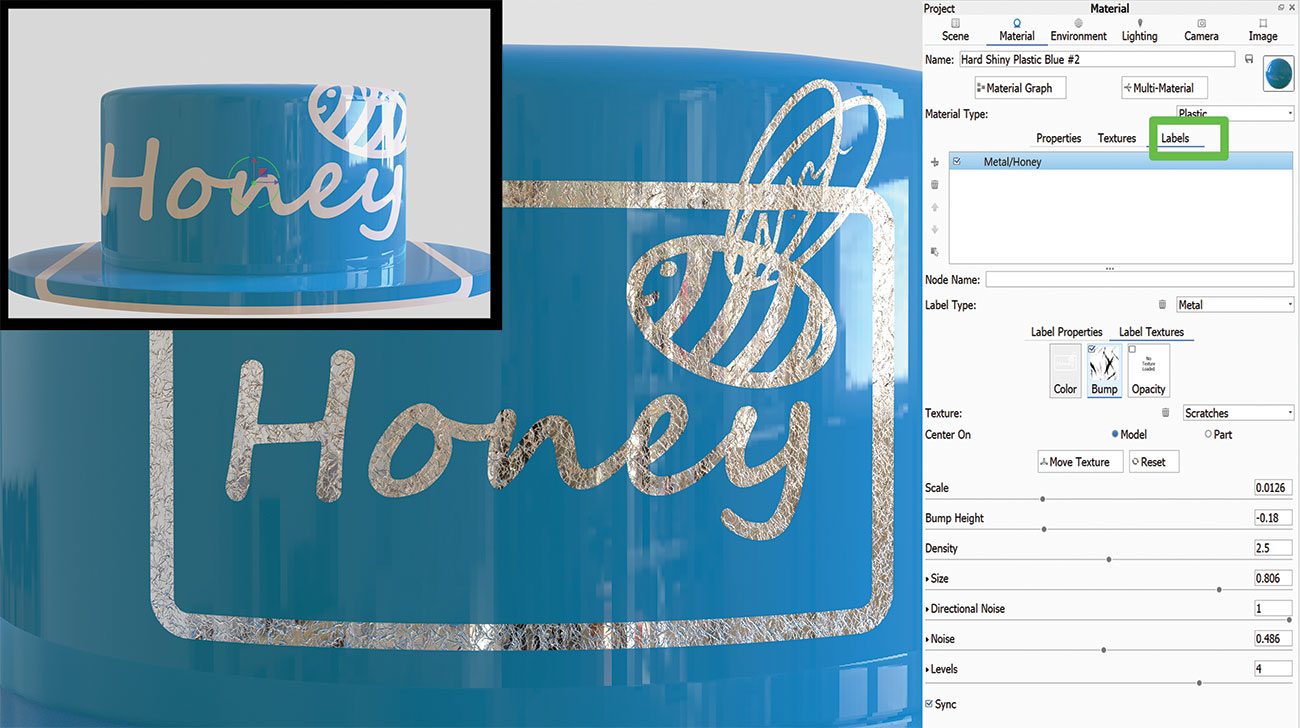
Этикетки не должны быть пластиковыми и скучными. После применения к модели этикетки могут принимать любые материалы, удары или непрозрачность. Это буквально так просто, как перетаскивание. Чтобы добавить немного износа на этикетку, просто найдите правую карту текстуры и бросьте его в ударную слоту вкладки этикетки. Выберите процедурную карту из раскрывающегося меню, например, шум. Если вы хотите применить ту же текстуру, что и родительский объект, выберите из родительской опции. В качестве альтернативы, перейдите на вкладку «Родительская текстура», выберите ударную плитку и галочку применить удар к меткам, расположенным ниже. Он будет проецировать ту же карту на всех примененных этикетах.
06. Создать глубину поля
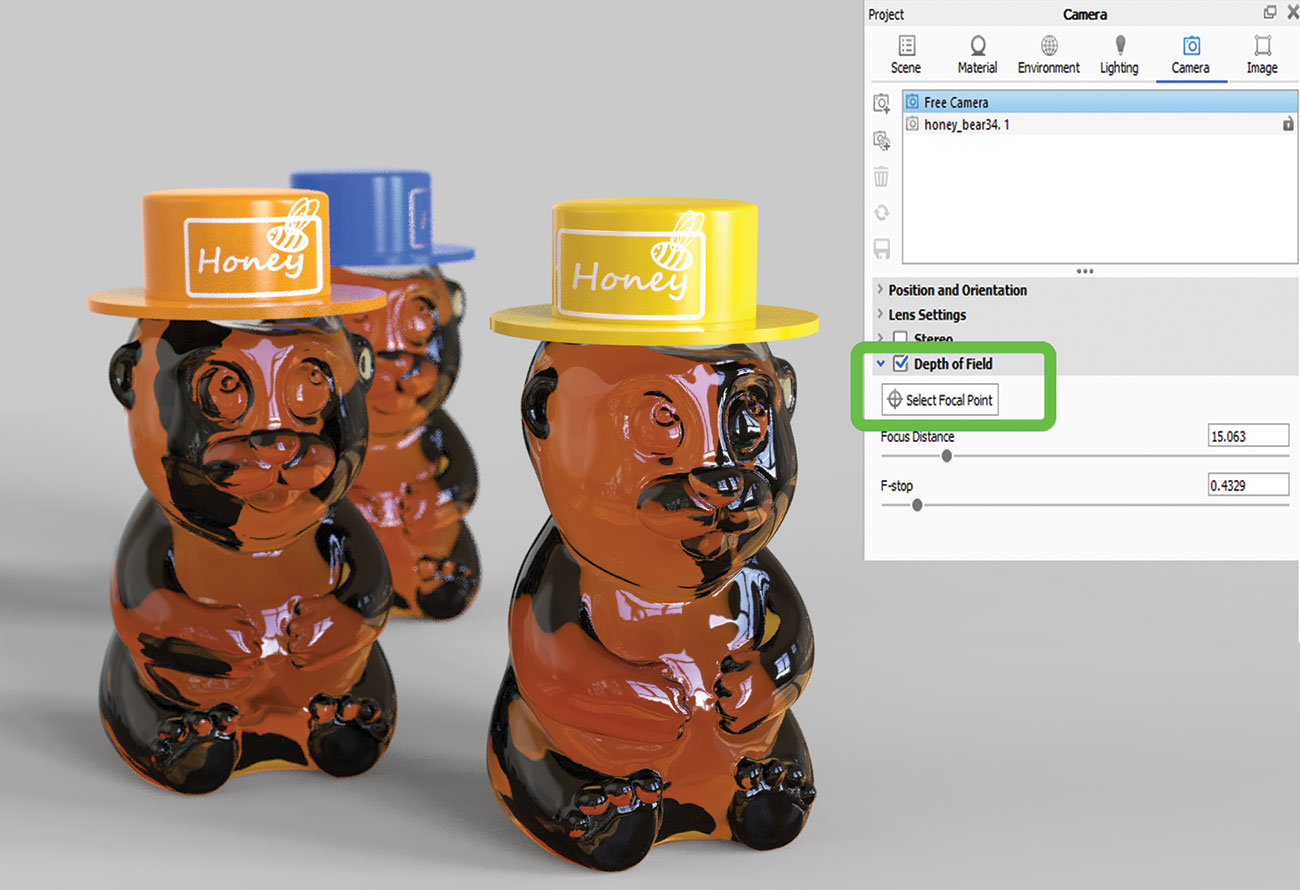
Устали от добавления глубины поля в пост-производстве, подделка его в Photoshop? Попробуйте добавить его в активное окно и увидеть результаты, прежде чем ударить кнопку Render. Глубина поля удобно сидит на вкладке камеры, где его можно легко активировать и манипулировать всего несколькими слайдерами. Вы также можете установить фокус камеры, нажав на часть модели, на которую вы хотите обратить внимание. Keyshot будет применять установленное количество размытия на основе выбранного вами фокуса и расстояния.
07. Регистрация региона
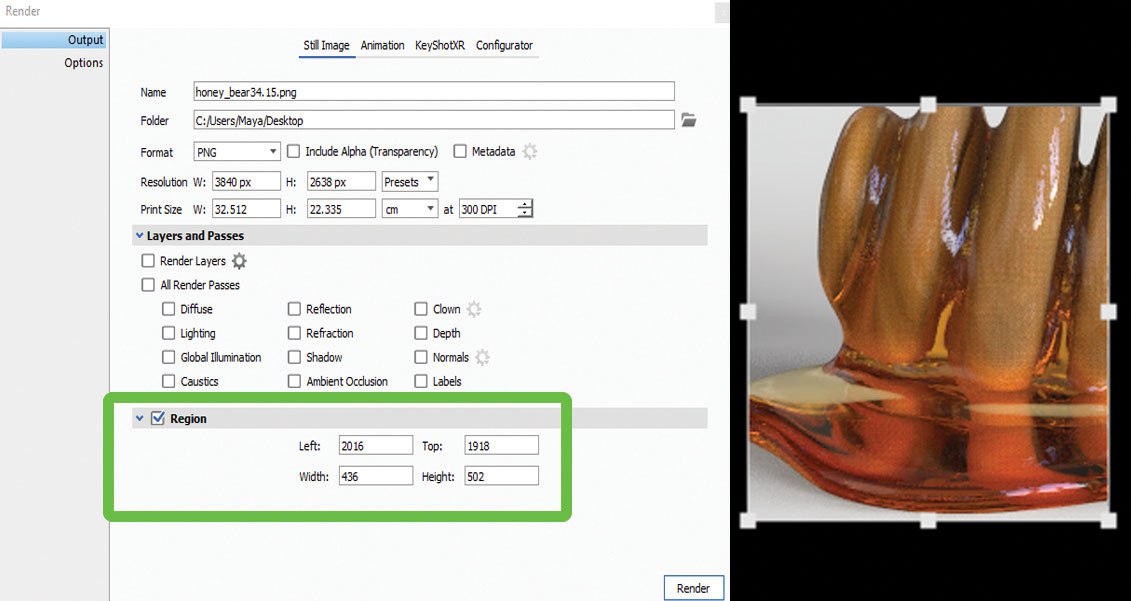
Это особенно полезно при работе на большом проекте, в режиме производительности - нет необходимости оказывать всю вещь, чтобы увидеть, как будет выглядеть небольшая часть. Откройте меню Render и выберите регион, который вы хотите рендер. Это сэкономит ваше серьезное время, и предотвратить перегрев вашей машины в процессе.
08. Визуализация Gloss Pass
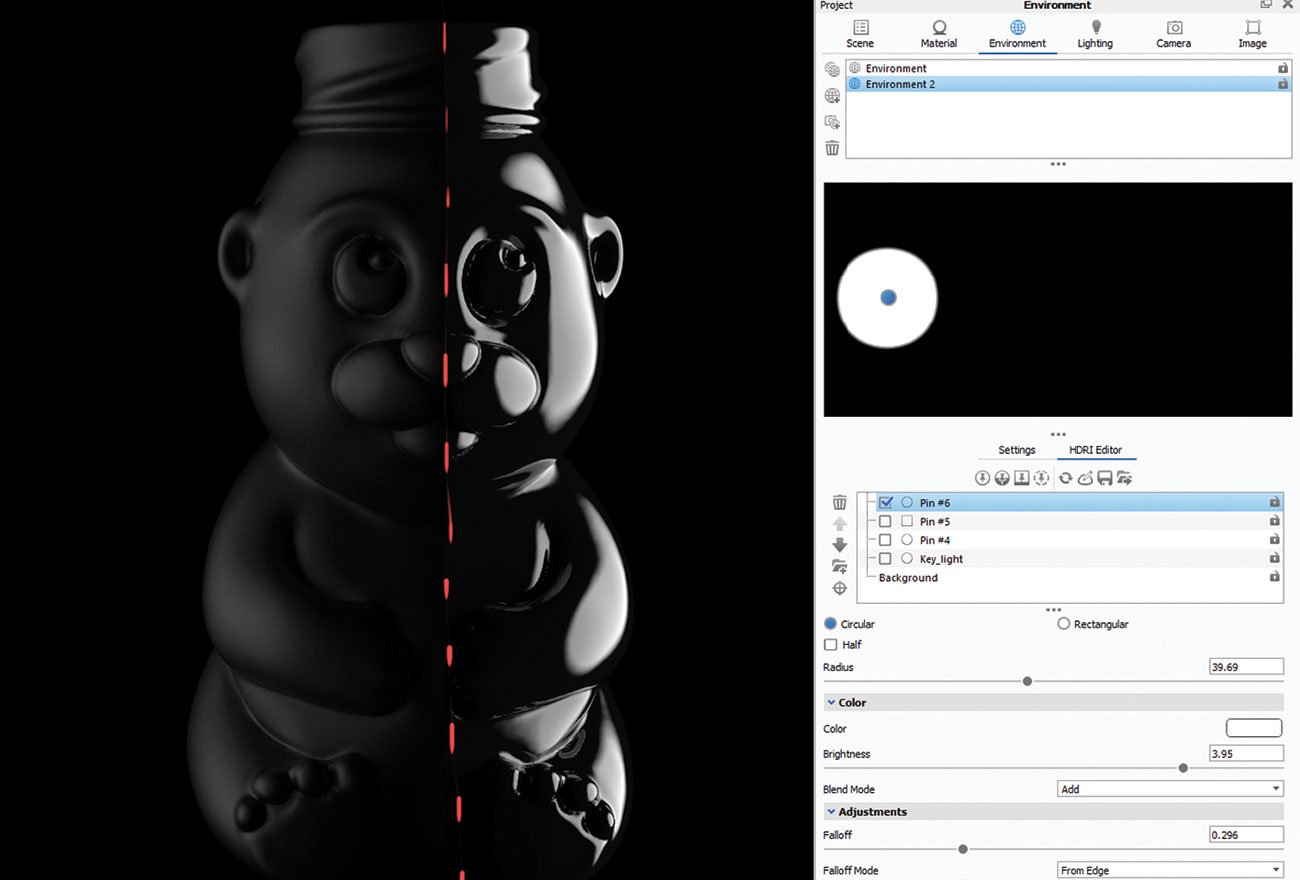
Keyshot делает достойные рендеры, основанные на материалах и огнях, используемых в сцене, но иногда недостаточно, и было бы полезно иметь дополнительные рендуры просто чистыми зеркальными и блесками. Наилучшим решением - это изменить среду для простого черного и нанести глянцевый черный материал к модели. В материальном редакторе настроить отражения и шероховатость (глянцевый), затем используйте свет PIN для захвата правильного взгляда.
09. Эмбосс логотип
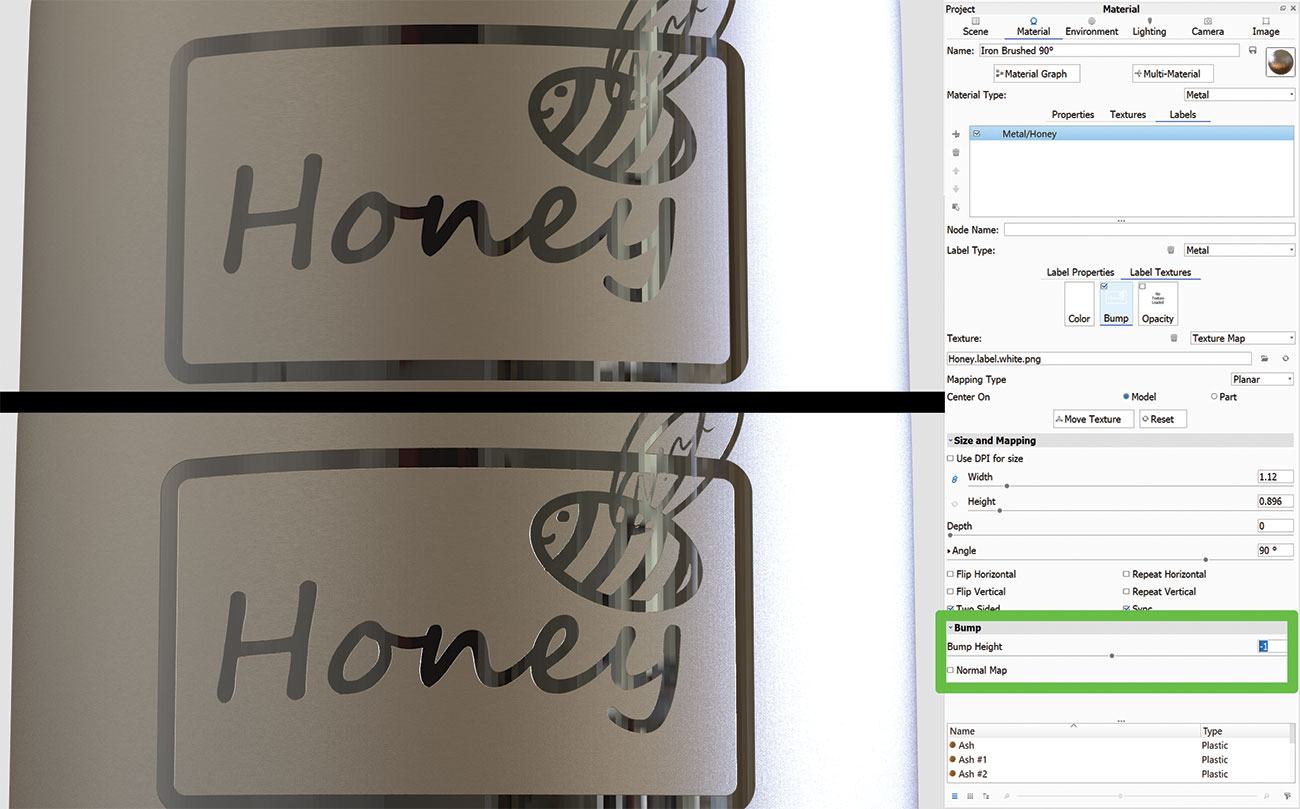
Импортируйте свой логотип на этикетку и примените его к модели. Установите масштаб и положение, используя ползунки. Удерживайте Alt и перетащите свой диффузный материал на ударной слот, чтобы скопировать его. Прокрутите вниз до метки текстуры и GT; Поднять и установить его, например, -1.
10. Много материалы
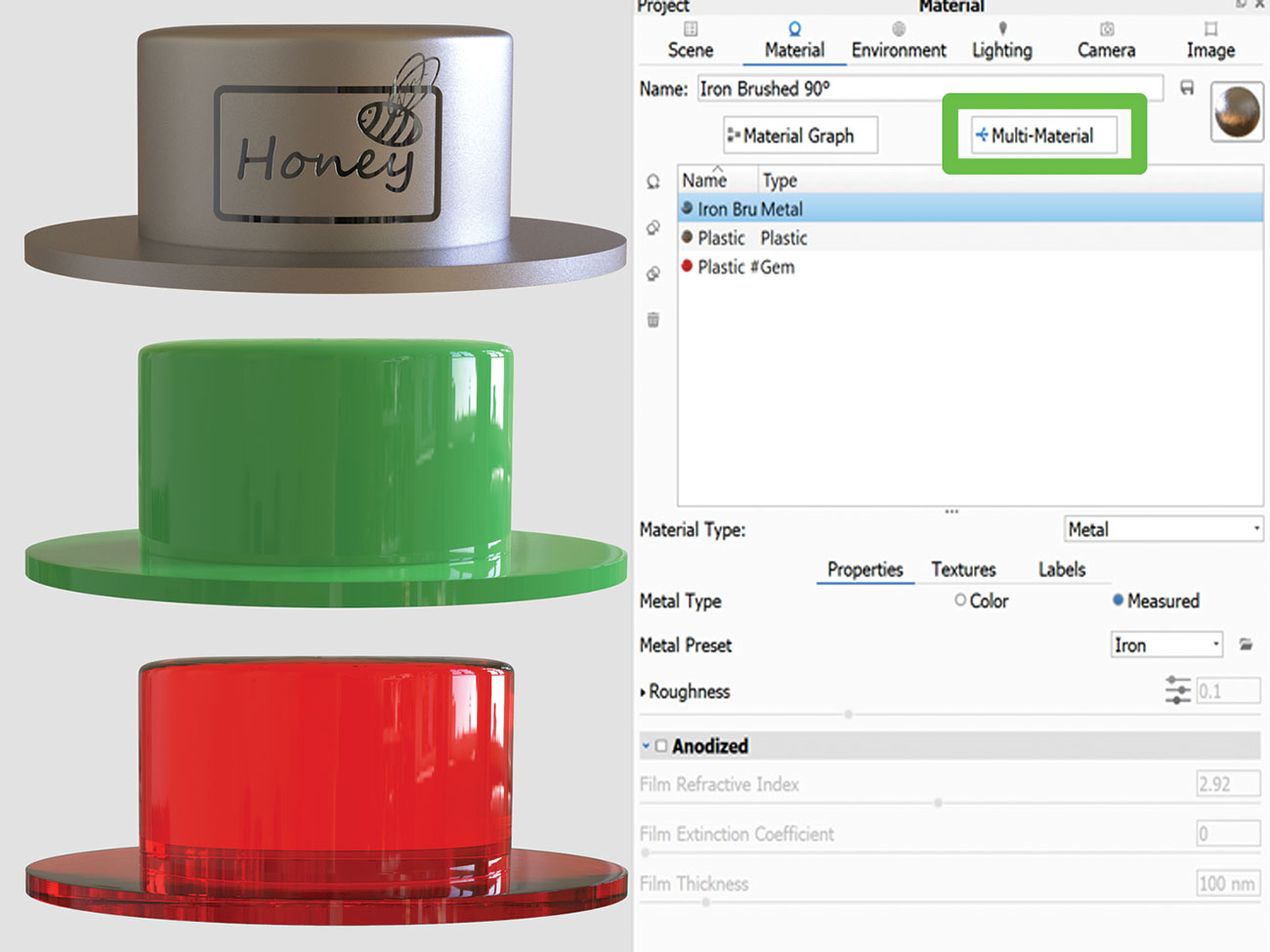
В этом разделе вы можете создать новый материал, дублировать его, настроить его и ссылку текстуры. Это полезно при создании вариаций материала или цвета, потому что он позволяет бы быстрое велосипедирование через них все. Вы можете найти его в проекте и GT; Вкладка «Материал».
11. HDRI трехточечный свет
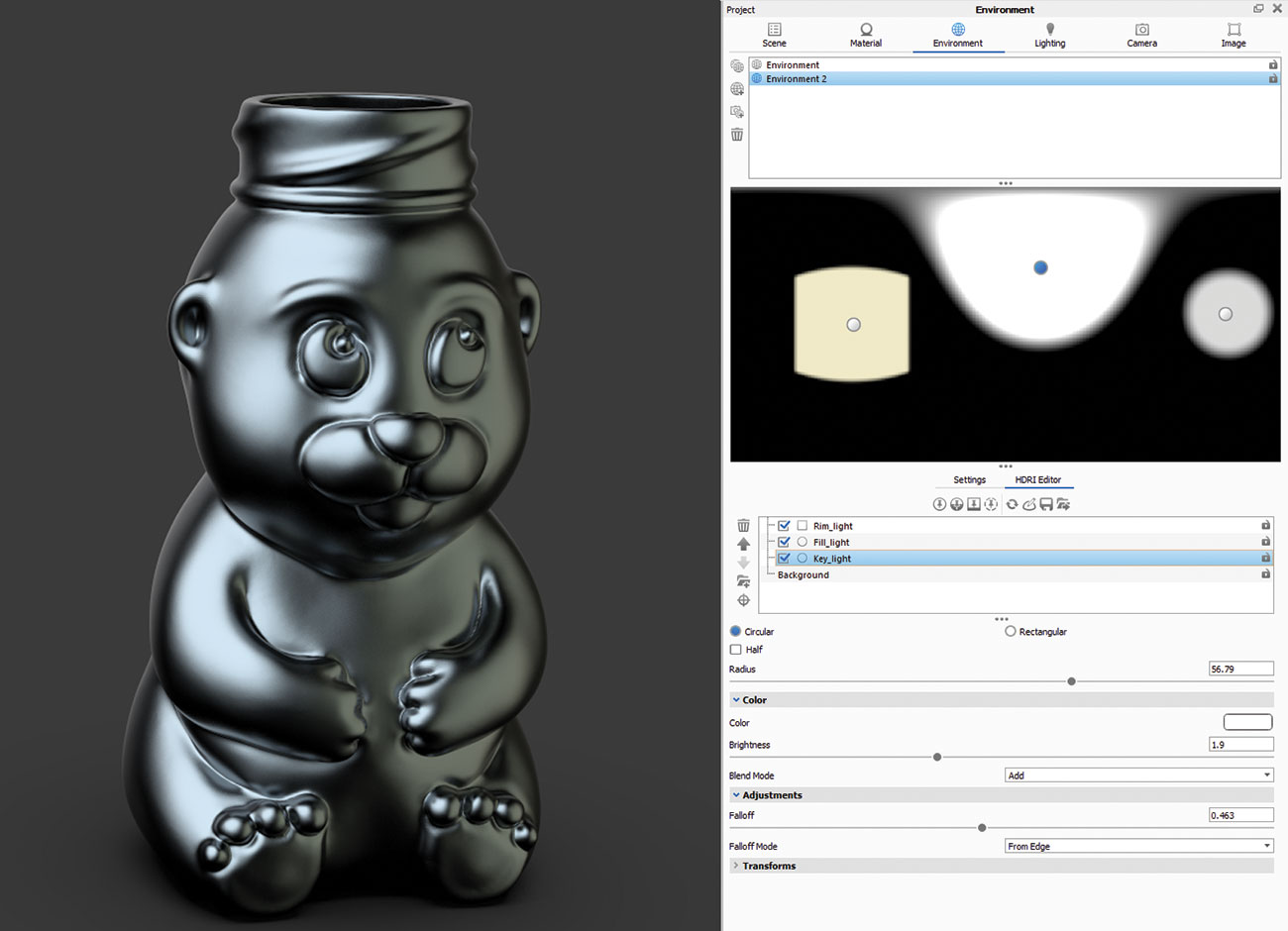
Художники обычно очень знакомы с трехточечным сроком света. Он фокусируется на трех источниках света, которые, как правило, достаточно красиво освещать сцену. Это: ключевой свет, заполните свет и свету обода. Вы можете просто подделывать этот эффект с контактами в редакторе HDRI.
12. Отредактируйте свои изображения
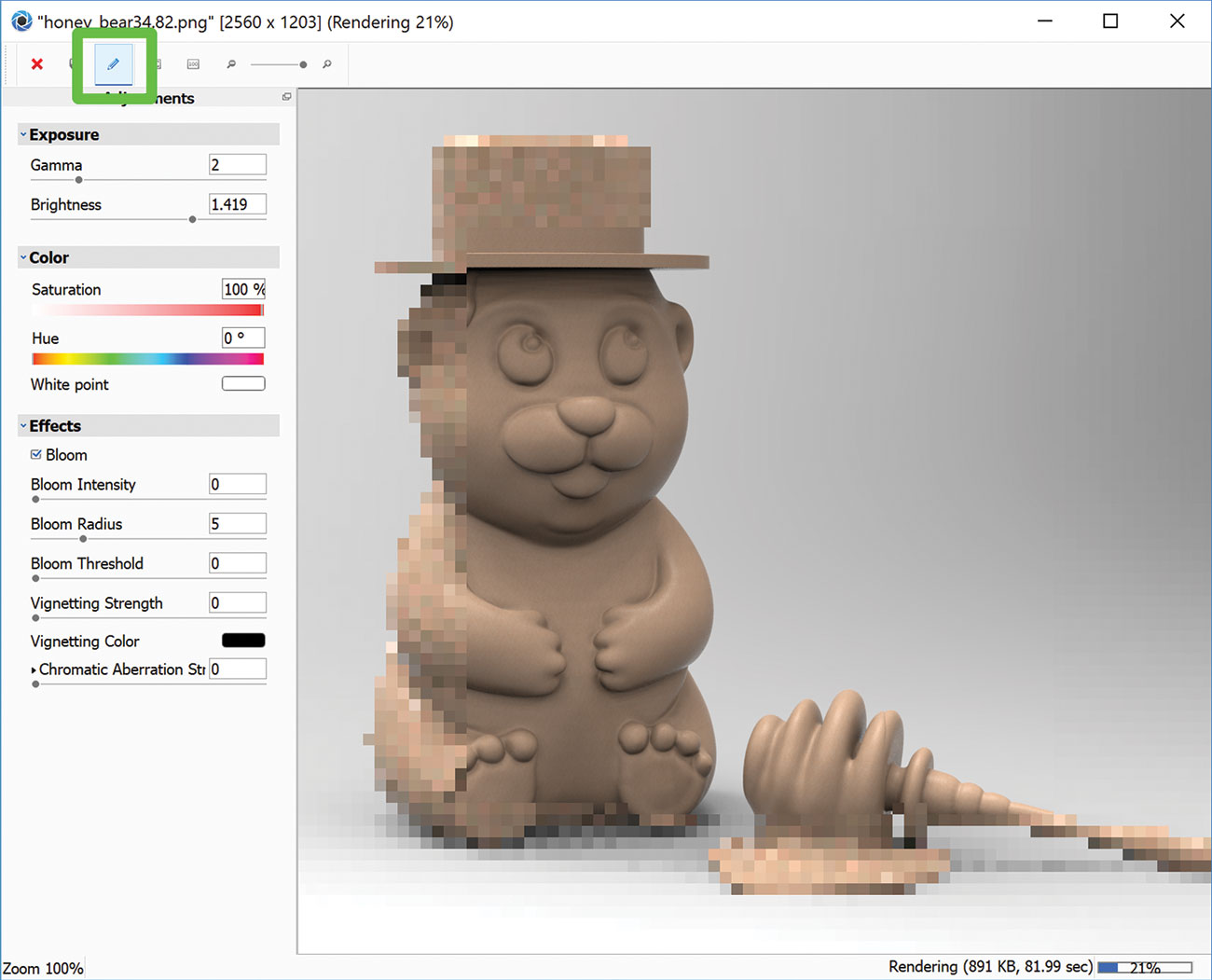
Keyshot - это не просто двигатель рендеринга - он также предлагает некоторые основные инструменты для редактирования после добычи. Хотя ваше изображение рендеринга, щелкните значок карандаша в окне Active Render. Панель шоу-эффектов позволяет вам настроить элементы, такие как экспозиция и цвет, или добавляют эффекты, такие как цветение и виньетка. Когда требуются только эти основы, нет необходимости включать в себя другое приложение.
13. Используйте контакты изображений
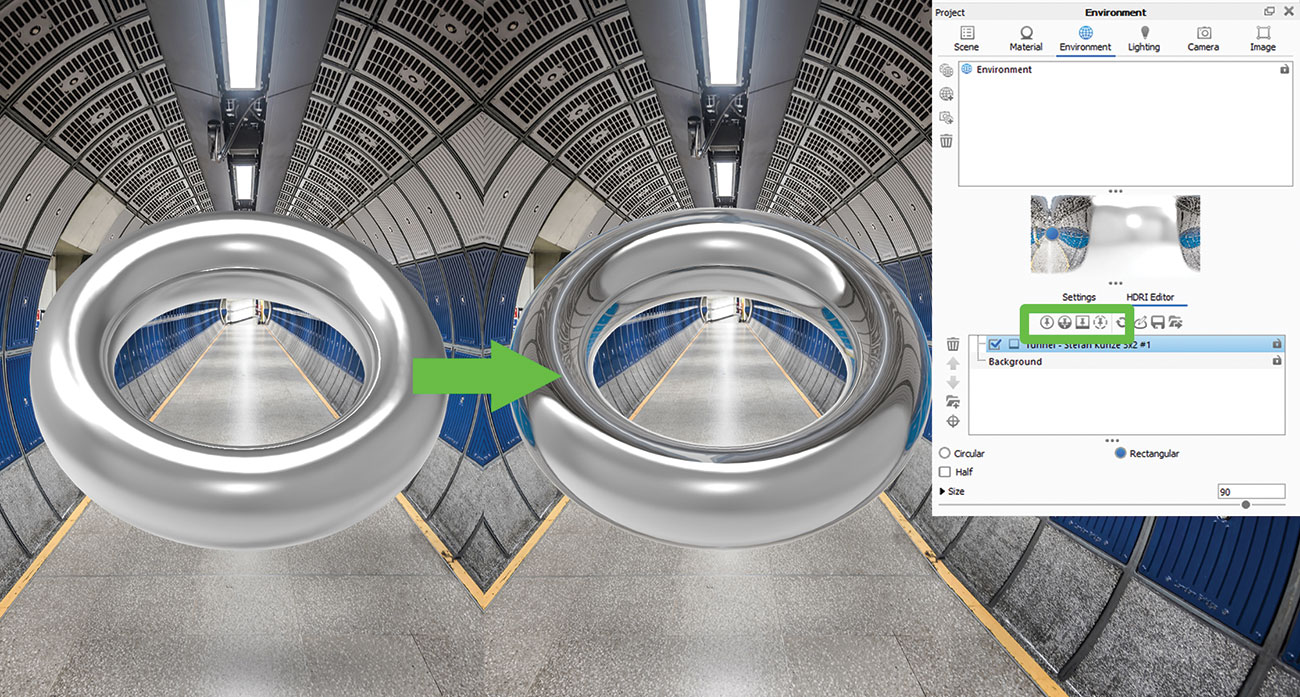
Вы можете использовать контакты изображений поверх вашей среды HDRI, чтобы успешно смешать вашу модель со сценой. Загрузите изображение, которое вы хотите использовать в качестве источника света, и положите его, перемещая PIN-код в редакторе HDRI или нажмите на модель, чтобы указать проекцию в нужном месте.
14. Блокировать HDRI Hotspots
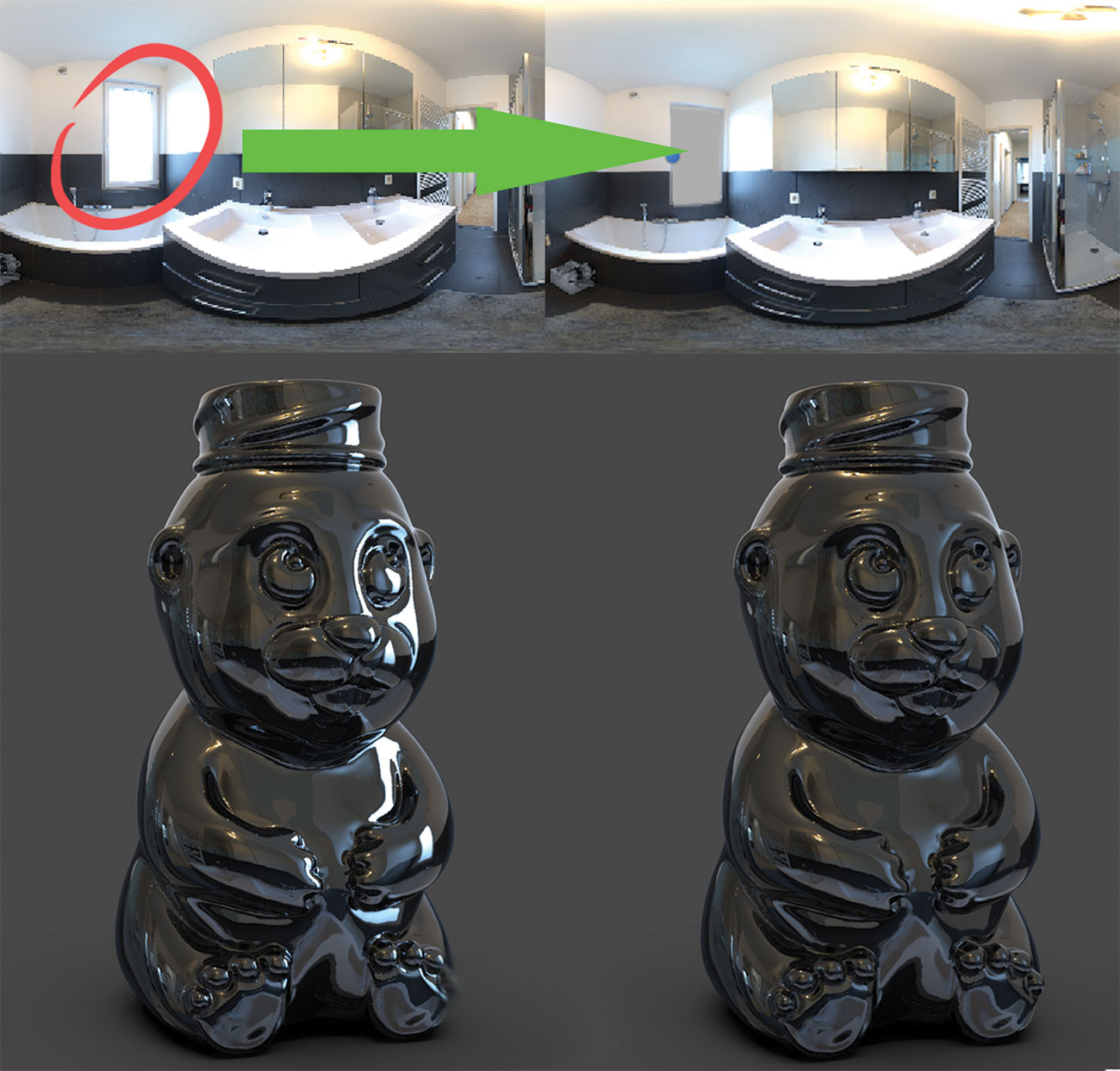
Что если у вас есть идеальный HDRI, но есть неприятная точка доступа, разрушая изображение? Вы можете легко заблокировать его, просто создайте штифт, отрегулируйте размер и форму, измените цвет в серый (или любой цвет, чтобы смешать с HDRI), измените тип в альфа и поместите его поверх горячей точки.
15. Предварительный просмотр карту
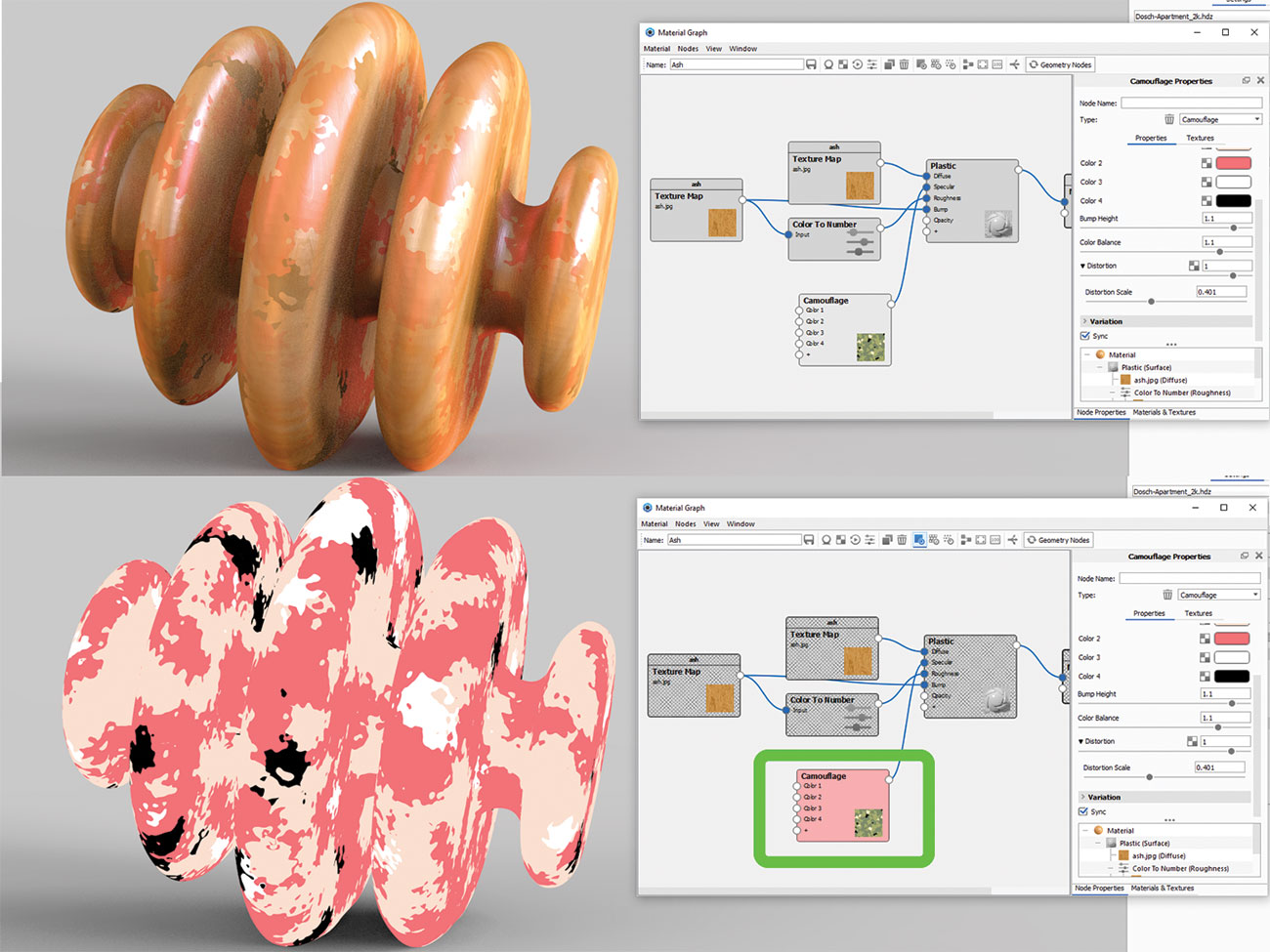
Если вы работаете в редакторе материала, применяем слои изменений и добавления множества карт на микс, вы можете в конечном итоге изо всех сил, чтобы увидеть разницу, которую она делает к последнему виду. Может появиться большая проблема, если вам нужно редактировать одну карту, и вы не можете видеть многое через все слои. Просто нажмите на текстуру и нажмите C, для предварительного просмотра карта и Keyshot будут изолировать его на модели для облегчения редактирования.
16. Работа в виде геометрии

Иногда в геометрии проще работать при настройке сцены. Ударить ( О ) на клавиатуре или перейдите к окну и GT; Вид геометрии и вторичный зритель откроется. Навигация в этом режиме намного быстрее. Это позволяет намного более гладкой камеры, физическим огням и позиционированию модели, композиции сцены, а также просмотра всех дорожек камеры.
17. Возьмите скриншоты

Самый быстрый путь к экрану захватить ваше активное окно - нажать ( п ) на клавиатуре или, альтернативно, нажмите кнопку скриншота, расположенную в правом нижнем углу. Он автоматически сохранит JPEG или PNG в папке рендеринга. Формат файла может быть изменен в настройках и GT; General & GT; Скриншот вкладки.
18. Понять IOR
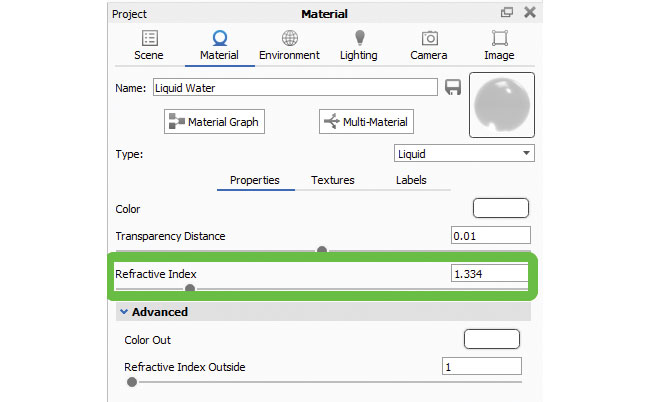
Индекс рефракции очень важен при воспитании реальных материалов. Материалы Keyshot уже имеют правильные IOR, но если вы создаете свой собственный и хотите избежать видимых ошибок, найдите точное значение IOR онлайн и настройте его в меню «Материал проекта».
19. Настройка анимации камеры
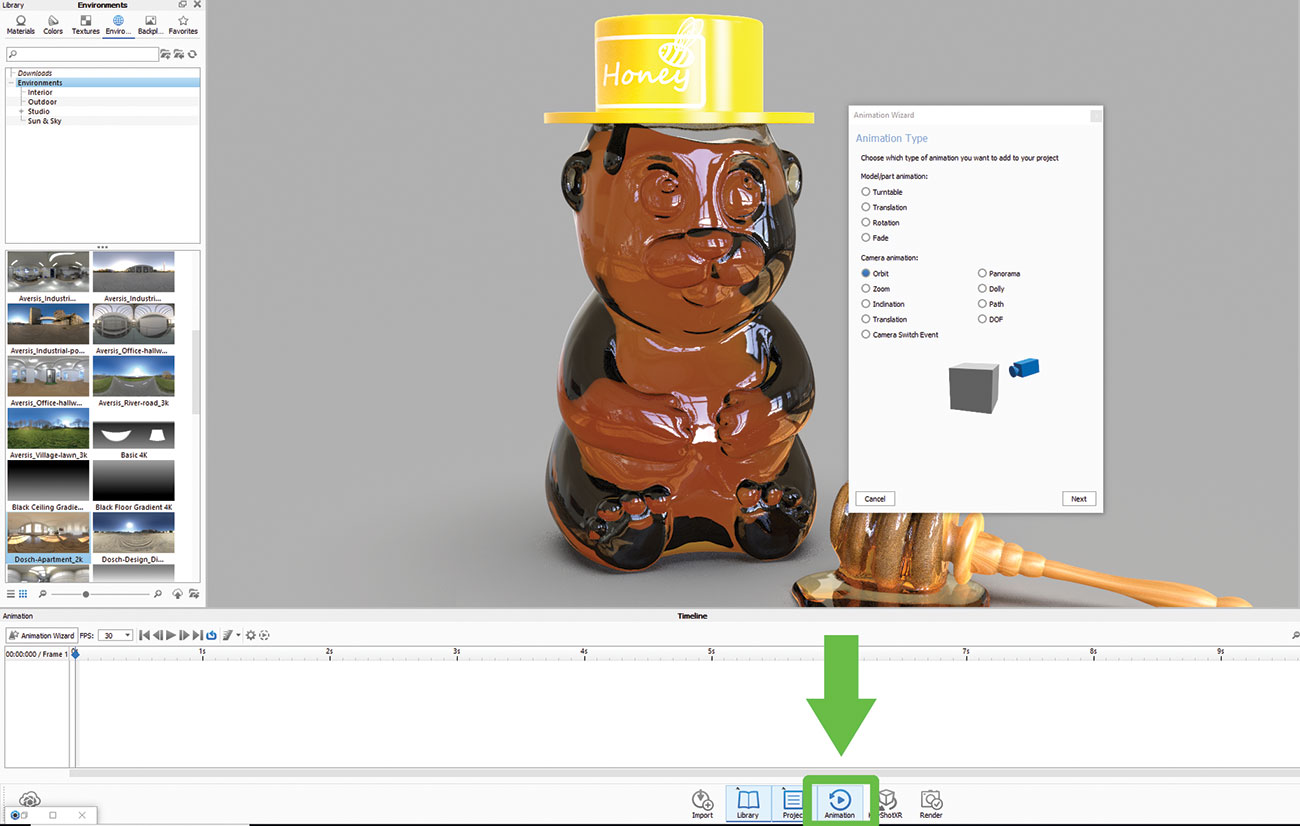
Независимо от того, хотите ли вы анимировать камеру, чтобы увеличить (Dolly), наклон (кастрюлю), вращайтесь (падают) или орбита, объект, keyshot имеет очень простую пошаговую установку, чтобы помочь вам по пути. Вы также можете заблокировать пивот камеры к модели и создать проигрыватель.
20. Узорный инструмент

Это полезный инструмент для создания экземпляров моделей. Щелкните правой кнопкой мыши по модели в дереве иерархии сцены и выберите «Сделать шаблон из списка». В отличие от дубликатов, экземпляры - это скорость и размер файла эффективны, но это не означает, что они связаны с материалом.
21. Режим презентации

Как следует из названия, режим презентации ( Shift + F. ) сделан, чтобы продемонстрировать ваш WIP без окружающих меню. Это более элегантный способ просмотра вашей модели в текущем состоянии. Это позволяет просматривать все модели и студии для легкого сравнения.
22. Простота жидкости

Помните, как вы должны были разделить свою стеклянную модель на три части, чтобы сделать реалистичное стекло воды? Уже нет! Одной из многих невероятных новых функций в Keyshot 8 является то, что программное обеспечение заботится о нем для вас. Вам просто нужно убедиться, что жидкая модель пересекает стекло, чтобы создать надлежащий эффект преломления. Не может быть никакого места между двумя частями, они должны перекрываться.
23. Создать пузыри

Есть простой способ добавления пузырьков к материалам. Перейдите к своему материалу, откройте материальный график, щелкните правой кнопкой мыши, чтобы выделить список узлов и выберите Геометрию и GT; Пузыри. Дважды щелкните узел пузырьков, чтобы открыть редактор в правой части меню «Материал» меню. Опции позволяют редактировать размер, объем и рассеивание пузырьков.
24. Sutaway
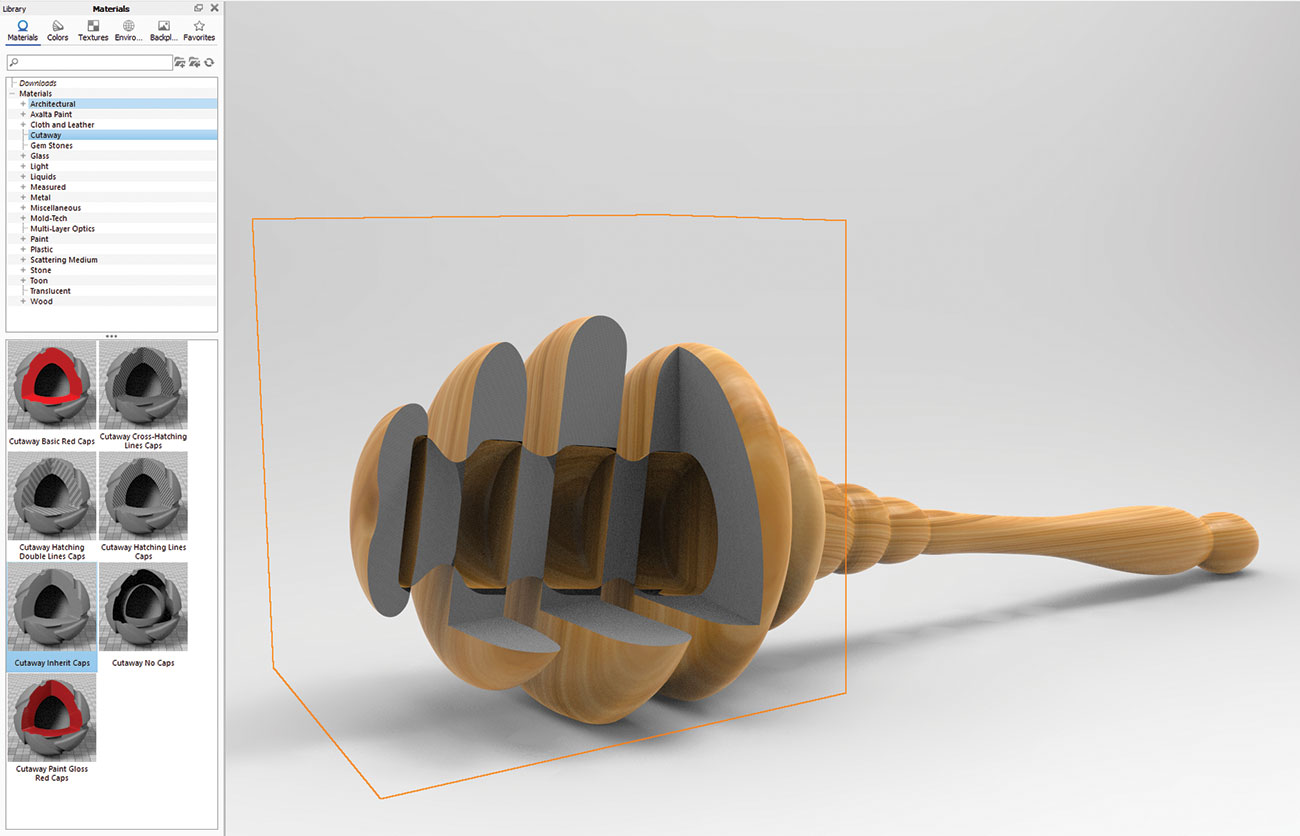
Эта новая функция - это диапазон материалов, которые позволят вам продемонстрировать, что скрывается внутри модели многоуровневой модели. Добавьте фиктивное GEO на сцену, например, куб и нанесите один из стеновых материалов. Поместите кубик, чтобы он пересекает модель. Вы можете раскрасить или исключить определенные части от затрагивания.
25. Среда рассеяния
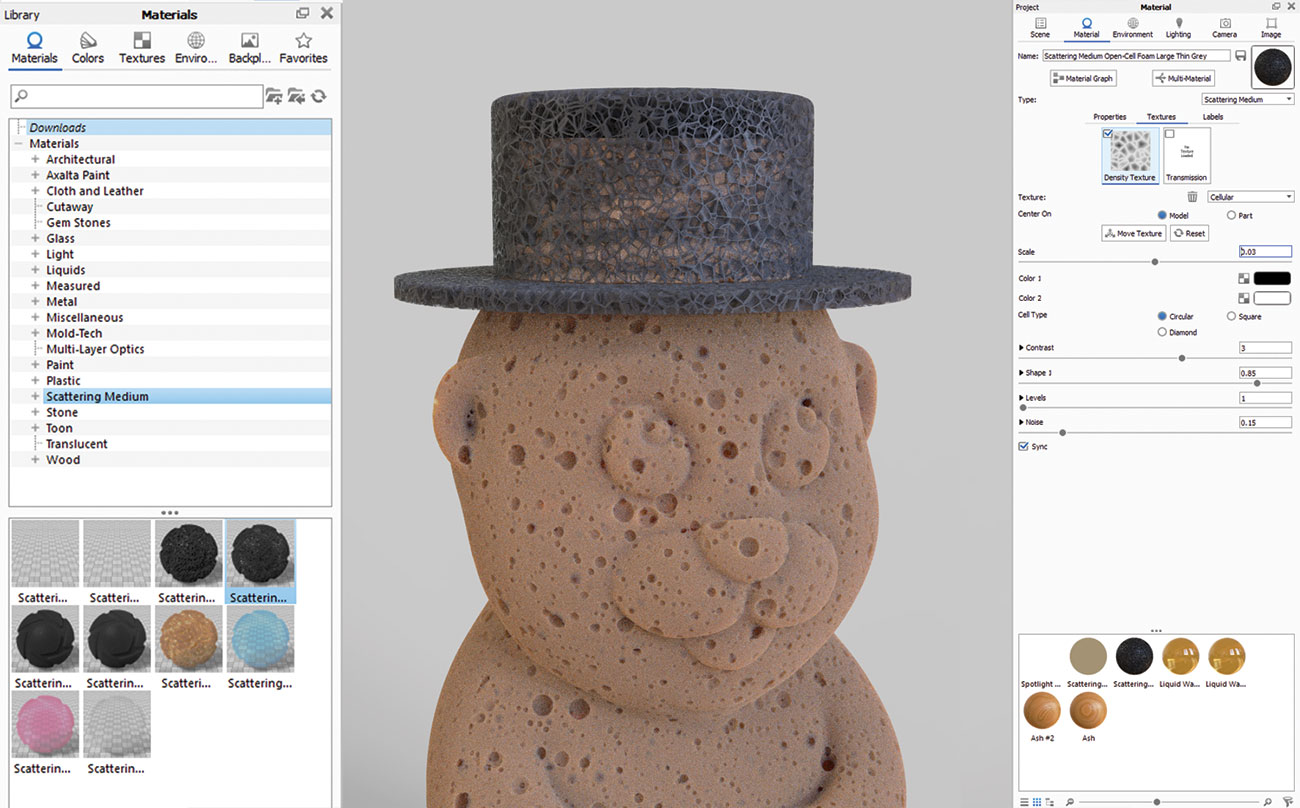
Еще один фантастический набор новых материалов, которые могут использоваться во многих отношениях. Благодаря нескольким небольшим настройкам вариантов доступных, вы можете создать всевозможные губчатые взгляды, туман, курить, облака и многое другое.
26. Визуализация объема
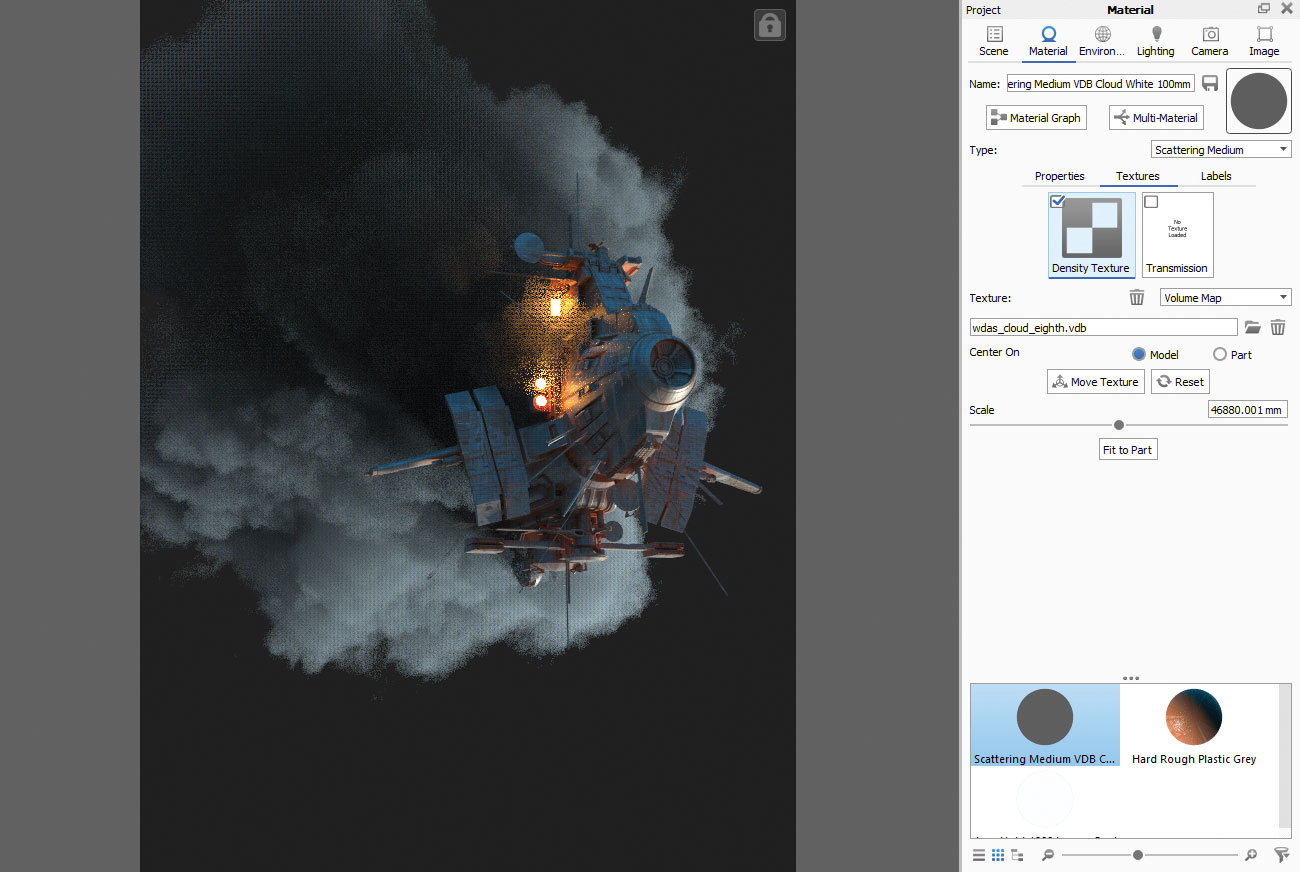
Один из новых (и прохладных) функций в Keyshot 8 - это способность рендерировать объемные средства. Учитывайте его как коробку объема со всеми возможными эффектами, применяемыми к нему - облака, туман, губчатые материалы. Ищите бесплатные файлы VDB в сети, чтобы найти новые формы объемных эффектов, от простых эффектов дыма сигарет и облаков, к тяжелому дыму или туманности. Загрузите его в слот текстуры вашего объемного материала, и оттуда вы можете настроить его плотность и прозрачность. Окончательный вид будет отличаться, поскольку вы настраиваете настройки, поэтому вам действительно необходимо поэкспериментировать, чтобы получить результат, который вам нравится. Воломка также будет затронута тенями и огнями тоже.
27. Настройте карты HDRI
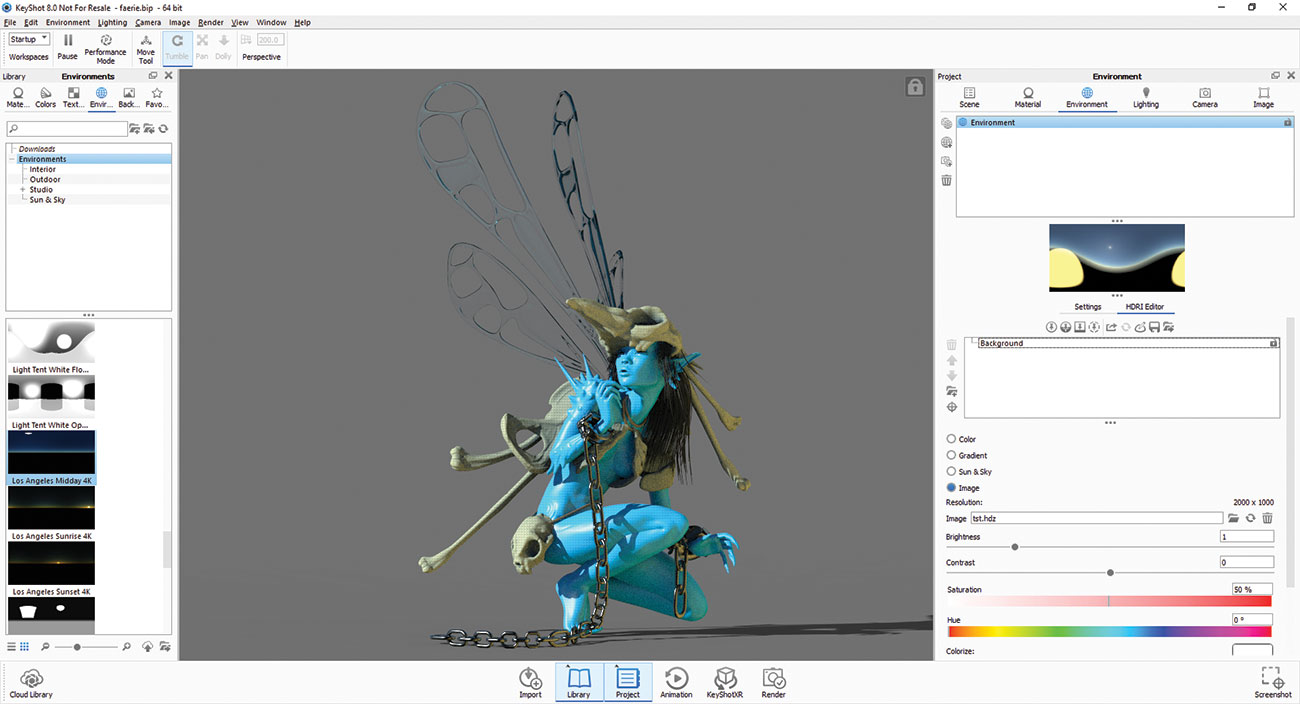
Keyshot поставляется с большим набором изображений HDRI, чтобы помочь вам выделить вашу сцену в кратчайшие сроки. Но что мне больше всего нравится, состоит в том, чтобы настроить свою собственную карту HDRI, которая соответствует моим потребностям.
Я обычно пытаюсь держать вещи простыми. Сначала я создаю основной источник света, а затем светильник обода (свет, который поступает от сторон, чтобы создать эффект света на боковые края предмета). Хорошая хитрость - поставить вторичный свет напротив основного источника света: дно, если главный свет верхний, оставленный, если главный свет расположен справа. Затем я использую параметры настроек для тонкой настройки моей ориентации и интенсивности. Кейш всегда даст вам отличные результаты освещения.
28. Материалы
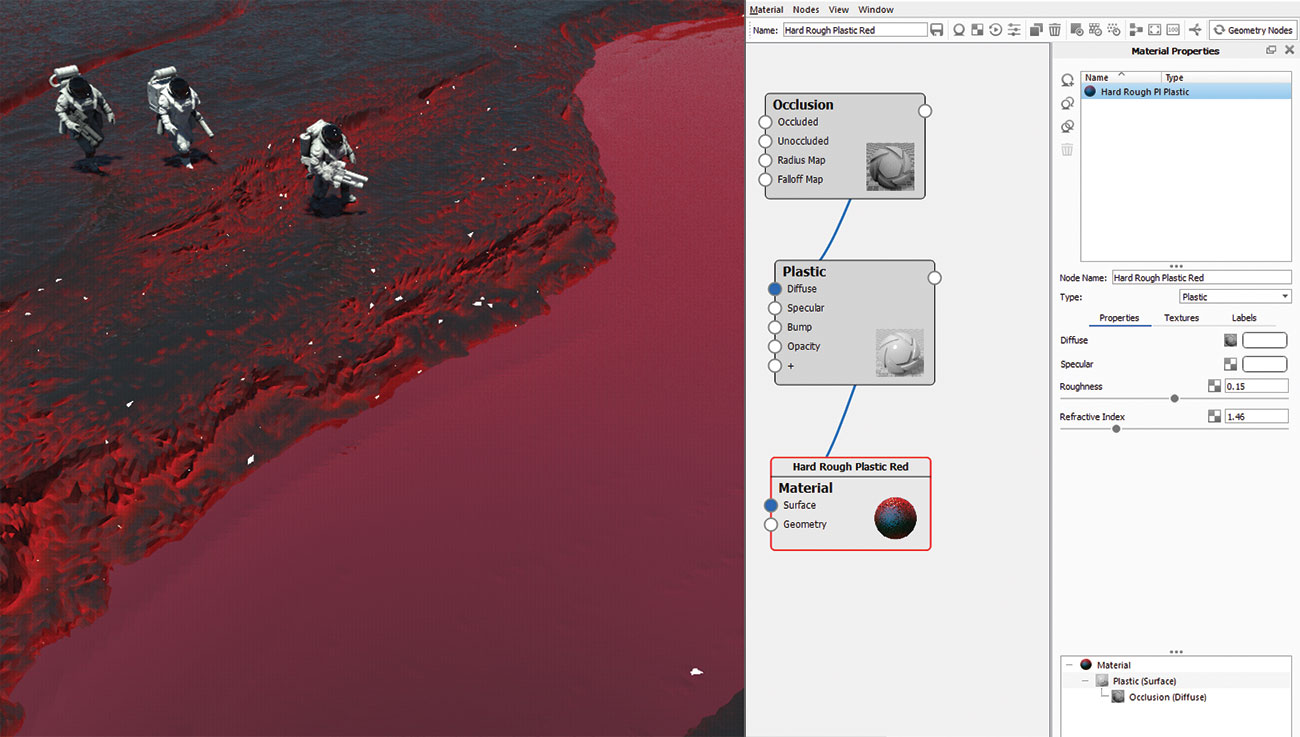
Еще одним великим активом в Keyshot является его предустановленная библиотека материала, полная точных шейдеров из классических пластмасс и металлов до более сложных предложений, таких как автомобильные краски и шейдеры кожи.
Но если вы открываете редактор материального графика, открывается совершенно новый мир. Редактирование в узловом режиме сначала берет немного практики, но становится все легче очень быстро. Мой обычный набор материалов всегда сильно зависит от топографии объекта. Я устанавливаю правила, чтобы покрасить один конкретный материал с одной частью объекта, как отверстия и щели, а также другой тип материала на больших поверхностях. Мне нравится смешивать свой материал вместе с помощью окклюзии или текстуры кривизны в качестве маски, иногда как для более сложных результатов.
29. Режим интерьера для рендеринга
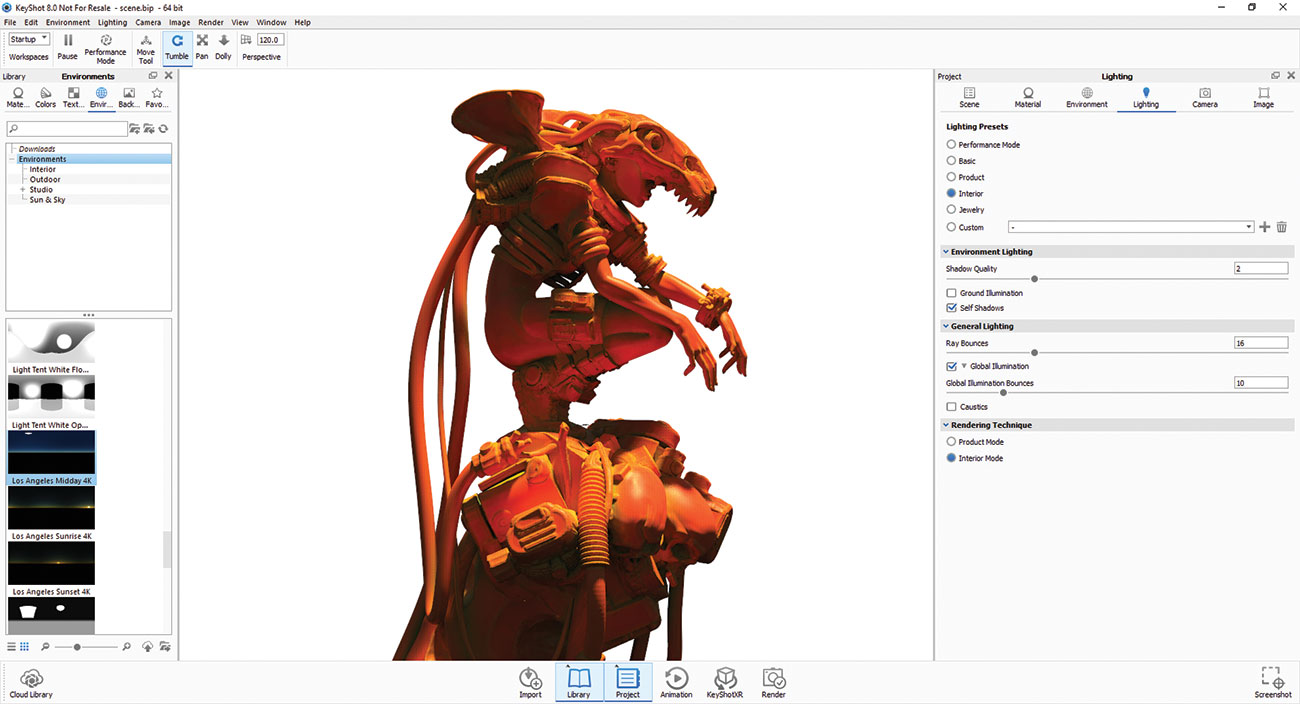
Keyshot - мой любимый инструмент рендеринга. Это быстрый и точный, может обрабатывать тяжелые сцены, и он может оказывать в очень большом разрешении в кратчайшие сроки. Это идеальный компаньон для моего личного рабочего процесса.
Среди множества пресетов оказания (вы можете найти их в разделе освещения), я обычно предпочитаю внутренний режим. Этот режим создает гладкие тени и бесшовные градиенты даже при супер высоком разрешении, и я могу получить точные и реалистичные рендеры. Обратите внимание, что внутренний режим потребует всего, чтобы вы настроили ограничение по времени рендеринга, которое будет варьироваться в зависимости от сложности ваших сцен.
30. Настройка проходов
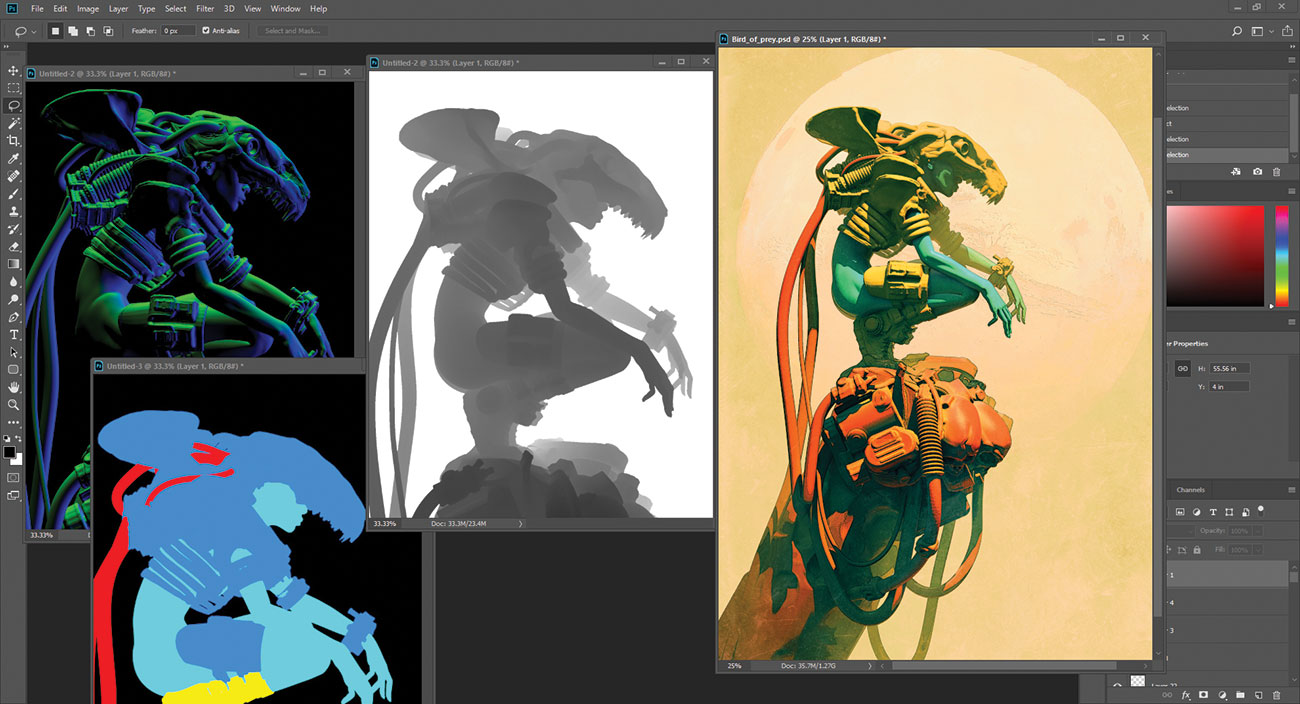
Еще один отличный функция рендеринга в Keyshot 8 - это возможность выбрать проходы, которые вы хотите встроить в ваши файлы PSD. У вас есть огромный выбор вариантов, таких как PRO рендеры для кинематографической промышленности, от глубинного прохода к проходу клоуна, зеркальные, нормальные карты и многое другое. Я нахожу все эти проходит Super Handy для моей после обработки работы.
Эта статья была первоначально опубликована в выпуске 242 3D мир , самый продаваемый в мире журнал для художников CG. Купить выпуск 242 здесь или же Подписаться на 3D World здесь Отказ
Статьи по Теме:
- Лучшие города для 3D художников
- Octanerender: руководство для начинающих
- 3D Art: 27 потрясающих примеров, чтобы вдохновить вас
Инструкции - Самые популярные статьи
Создать AI-Chatbot
Инструкции Sep 11, 2025Искусственный интеллект (AI) позволяет нам создавать новые способы взг�..
Как создавать жидкие эффекты с WebGL
Инструкции Sep 11, 2025Многие веб-дизайнеры ищут способы добавления большого влияния на свои..
Как построить приложение AR
Инструкции Sep 11, 2025Страница 1 из 3: Построить приложение AR: Шаги 01-10 ..
Как настроить тематическое темирование сайта с переменными CSS
Инструкции Sep 11, 2025CSS Custom Properties, обычно известный как переменные CSS, теперь поддерживаются..
сделать реалистичные 3D волосы и меха в 3DS MAX и V-Ray
Инструкции Sep 11, 2025Не пропустите Вершина 2018. Наше дебютное событие �..
Как нарисовать сказочную мечту фантазию лесную сцену
Инструкции Sep 11, 2025Малинары 18-го века рококо использовали воображение, сн. Польком палитр..
Краска эпическая сцена Нью-Йорка
Инструкции Sep 11, 2025Для этого мастерской я рисую одну из моих любимых предметов: мост Нью-Йорка. Я нарисовал Бруклинский мос�..
Начните в Amazon Lumberyard: настройка
Инструкции Sep 11, 2025Новый игровой двигатель Amazon, Lumberyard. , бесплатно и отлично подхо..
Категории
- ИИ и машинное обучение
- AirPods
- Амазонка
- Amazon Alexa & Amazon Echo
- Амазонка Alexa & Амазонка Эхо
- Amazon Огонь TV
- Amazon Prime видео
- Android
- Android телефоны и планшеты
- Телефоны и планшеты Android
- Android TV
- Apple,
- Apple App Store
- Apple, Apple, HomeKit & HomePod
- Apple Music
- Apple TV
- Apple, часы
- Программа и веб-приложение
- Приложения и веб -приложения
- Аудио
- Chromebook & Chrome OS
- Chromebook & Chrome OS
- Chromecast
- Облако & Интернет
- Облако и Интернет
- Облако и Интернет
- Компьютеры
- Компьютерная графика
- Шнур резки & Потоковое
- Резка и потоковая передача шнура
- Раздор
- Дисней +
- сделай сам
- Электрические транспортные средства
- для чтения книг
- Основы
- Объяснители
- Игры
- Общий
- Gmail
- Google Assistant и Google Nest
- Google Assistant и Google Nest
- Google Chrome
- Google Docs
- Google Drive
- Google Maps
- Google Play Маркет
- Google Таблицы
- Google Слайды
- Google TV
- Оборудование
- ГБО Макс
- Инструкции
- Hulu
- Интернет-сленг и аббревиатуры
- IPhone & Ipad
- зажигать
- Linux,
- Мак
- Обслуживание и оптимизация
- Microsoft Край
- Microsoft Excel
- Microsoft Office
- Microsoft Outlook
- Microsoft PowerPoint
- Microsoft команды
- Microsoft Word
- Mozilla Firefox
- Netflix
- Нинтендо переключатель
- Первостепенное +
- PC Gaming
- Павлин
- Фото
- Photoshop
- PlayStation
- Защита и безопасность
- Конфиденциальность и безопасность
- Конфиденциальность и безопасность
- Сводка продукта
- Программирование
- Малина Pi
- Рок
- Сафари
- Samsung Телефоны и планшеты
- Samsung телефоны и таблетки
- Натяжные
- Smart Home
- Snapchat
- Социальные медиа
- Космос
- Spotify
- трут
- Исправление проблем
- TV
- Видео игры
- Виртуальная реальность
- виртуальные частные сети
- Веб-браузеры
- Wi-Fi и маршрутизаторы
- Wi -Fi & Routers
- Окна
- Windows, 10
- Windows, 11
- Windows 7
- Xbox
- YouTube и YouTube TV
- YouTube и YouTube TV
- Увеличить
- Explainers







